Bài viết được tư vấn chuyên môn bởi ông Võ Văn Hiếu – Giám đốc kỹ thuật của Trung tâm sửa chữa điện lạnh – điện tử Limosa.
Nếu không thích Photoshop, bạn sẽ cần đến các lựa chọn thay thế. Nếu muốn các tính năng chuyên nghiệp mà không phải trả tiền, bạn có thể dùng thử GIMP, nhưng đây vẫn là một lựa chọn khó để người dùng thành thạo. Đây là nơi Paint NET xuất hiện. Nó cung cấp cho người dùng Windows một giải pháp thay thế Photoshop miễn phí, mạnh mẽ và dễ sử dụng. Hãy để Limosa hướng dẫn sử dụng phần mềm Paint Net thông qua bài viết dưới đây nhé.

MỤC LỤC
1. Các tính năng chính của Paint Net:
Paint.net là một phần mềm chỉnh sửa ảnh miễn phí cho máy tính chạy hệ điều hành Windows. Các tính năng chính trong hướng dẫn sử dụng Paint Net
- Tạo và chỉnh sửa file ảnh trong định dạng JPEG, PNG, BMP, GIF, TIFF, DDS và một số định dạng khác.
- Cung cấp các công cụ để tạo và chỉnh sửa các lớp hình ảnh.
- Cung cấp bộ công cụ chỉnh sửa để sửa chữa, tăng sáng, làm mịn, xóa phông nền, cắt, chèn văn bản, vẽ logo, …
- Hỗ trợ tính năng lịch sử ghi lại các thao tác chỉnh sửa ảnh giúp người dùng dễ dàng khôi phục trạng thái ảnh trong quá khứ.
- Tích hợp khả năng xem trước ảnh trong giao diện của chương trình để dễ dàng kiểm tra hiệu quả chỉnh sửa.
- Hỗ trợ cho phép lưu các công việc đang chỉnh sửa.
- Cho phép sử dụng các plugin mở rộng để bổ sung các tính năng mới.
Với những công cụ mạnh mẽ và tính năng đa dạng này, hướng dẫn sử dụng Paint Net có thể đáp ứng nhu cầu chỉnh sửa ảnh của người dùng từ cơ bản đến nâng cao.
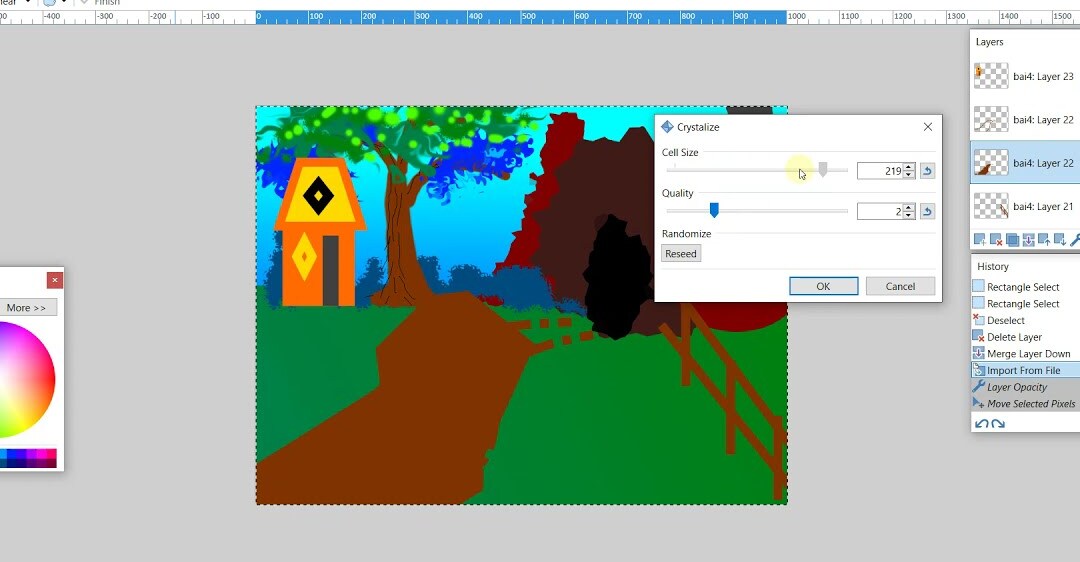
2. Giới thiệu một số công cụ của Paint Net:
Paint Net cung cấp một bộ công cụ chỉnh sửa ảnh đa dạng, giúp người dùng có thể tạo ra các hiệu ứng, chỉnh sửa, tạo đường viền và tô màu cho hình ảnh của mình. Dưới đây là một số công cụ của Paint Net:
- Brush (cọ vẽ): Công cụ này cho phép người dùng vẽ tự do trên bức tranh của mình.
- Magic Wand (cọ phép): Công cụ này cho phép người dùng chọn tất cả các khu vực trên bức ảnh có màu sắc giống nhau.
- Eraser (tẩy): Công cụ này cho phép người dùng tẩy xóa khu vực trên bức ảnh.
- Text (văn bản): Công cụ này cho phép người dùng thêm văn bản vào bức ảnh.
- Gradient (đổ màu): Công cụ này cho phép người dùng thêm hiệu ứng đổ màu vào bức ảnh.
- Shape (hình dạng): Công cụ này cho phép người dùng chèn hình dạng vào bức ảnh như hình tròn, hình vuông, hình chữ nhật.
- Hue/Saturation (sắc thái/tồn tại): Công cụ này cho phép người dùng điều chỉnh màu sắc và độ bão hòa của hình ảnh.
- Layers (lớp): Công cụ này cho phép người dùng tạo ra các lớp khác nhau để sắp xếp các yếu tố trên bức ảnh của họ.
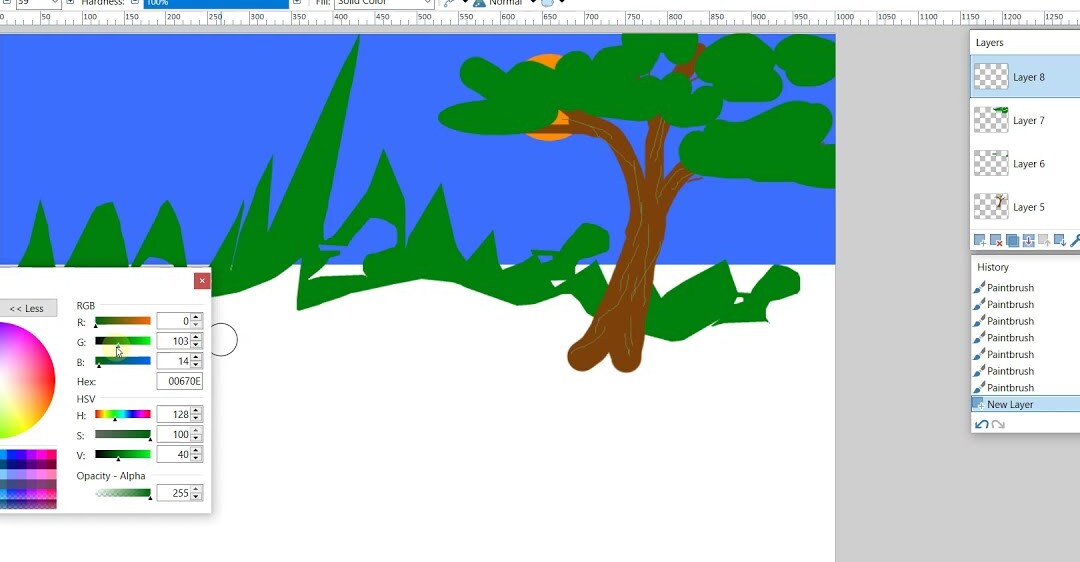
3. Hướng dẫn sử dụng phần mềm Paint Net:
Sau đây là hướng dẫn sử dụng phần mềm Paint Net:
- Cài đặt Paint Net: Tải Paint Net từ trang web chính thức của nó. Chạy tệp cài đặt và làm theo các hướng dẫn để cài đặt phần mềm trên máy tính của bạn.
- Mở tệp ảnh cần chỉnh sửa: Mở Paint Net và chọn “File” ở góc trên bên trái. Chọn “Open” và duyệt tìm đến tệp ảnh muốn chỉnh sửa.
- Các công cụ cơ bản: Chọn công cụ để sửa đổi hình ảnh ở thanh công cụ trong cửa sổ Paint Net. Nó bao gồm dải vải (crop), đường kẻ (line), vùng chọn (selection), hình chữ nhật (rectangle), vân vân. Sau khi chọn công cụ, bạn có thể điều chỉnh kích thước của nó trong thanh công cụ hoặc bằng cách sử dụng các phím tắt. Chọn màu sắc bằng cách nhấp vào ô màu trên cửa sổ công cụ.
- Chỉnh sửa hàng loạt ảnh” Paint Net có tính năng chỉnh sửa hàng loạt để tiết kiệm thời gian. Chọn “File” và “Open” để mở tệp hàng loạt. Chọn “Layers” và “Import from file” để chỉnh sửa đồng thời.
- Lưu hình ảnh: Sau khi chỉnh sửa hoàn tất, chọn “File” và “Save” để lưu hình ảnh vào máy tính hoặc chọn “File” và “Save as” để lưu vào thư mục khác.
Đó là những hướng dẫn sử dụng phần mềm Paint Net. Hy vọng nó cung cấp cho bạn những kiến thức cần thiết để bắt đầu chỉnh sửa ảnh trên phần mềm này.
4. Lưu ý trong cách sử dụng Paint Net:
- Đảm bảo rằng bạn sử dụng phiên bản mới nhất của Paint NET để đảm bảo tính ổn định và hiệu suất tốt nhất.
- Luôn luôn sao lưu bản gốc của hình ảnh trước khi chỉnh sửa.
- Khám phá các bộ lọc và công cụ khác nhau để tìm ra cách sử dụng Paint NET phù hợp với nhu cầu của bạn.
- Sử dụng lớp để chỉnh sửa hình ảnh một cách an toàn. Lớp cho phép bạn thêm các chỉnh sửa và hiệu ứng trên một lớp riêng biệt mà không làm thay đổi hình ảnh gốc.
- Đặt tên cho các lớp và các bộ lọc để dễ dàng quản lý và tìm kiếm khi chương trình trở nên phức tạp.
- Thay đổi bảng màu mặc định để đáp ứng nhu cầu thiết kế của bạn
- Xem trước kết quả trước khi áp dụng hiệu ứng hoặc bộ lọc lên hình ảnh.
Sau khi hướng dẫn sử dụng phần mềm Paint Net được chia sẻ trên đây, chắc hẳn mọi người đã hiểu rõ hơn về phần mềm này và có thể chỉnh ảnh của mình một cách nhanh chóng. Đối với người dùng nghiệp dư, phần mềm Paint Net cung cấp nhiều tính năng hơn bạn mong đợi để giúp bạn tạo ra những bức ảnh tuyệt vời. Hy vọng những chia sẻ của chúng tôi có ích cho mọi người, hãy đồng hành cùng Trung tâm sửa chữa điện lạnh – điện tử Limosa để cập nhật thêm nhiều thông tin hữu ích qua HOTLINE 1900 2276 nhé.

Limosa – Đơn vị sửa chữa hàng đầu Việt Nam
 Thời Gian Làm Việc: Thứ 2 - Chủ nhật : 8h - 20h
Thời Gian Làm Việc: Thứ 2 - Chủ nhật : 8h - 20h Hotline: 1900 2276
Hotline: 1900 2276




